CD Mate
На вкладке Файловые опции (File Options) указываются особенности файловой системы создаваемого диска (Рис. 3.72, вверху). Для наибольшей совместимости можно выбрать вариант дорожки Mode 1, но значительно лучше указать более совершенный формат Mode 2/XA. Если вы планируете читать диски на компьютерах с установленной операционной системой ДОС, следует во втором переключателе выбрать верхнее положение, но сегодня компьютер с ДОС достаточно сложно найти, а выбрав такой способ записи файлов, вы запретите использовать длинные имена. Лучше установить переключатель во второе положение, выбрав файловую систему Joliet. Если же вы уверены, что диск будет использоваться только в современных операционных системах Windows, можно выбрать нижнее положение переключателя и использовать файловую систему Romeo. Однако для большей совместимости рекомендуется все же использовать систему Joliet.
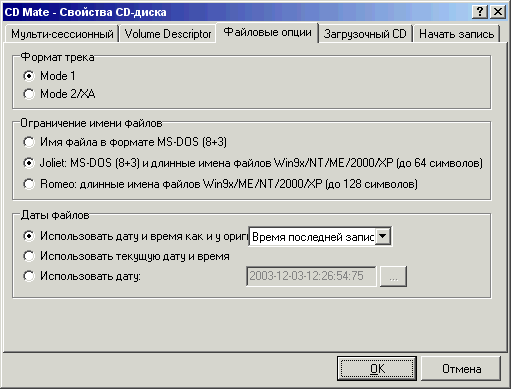
Рис. 3.72, а) Настройка параметров создаваемого диска
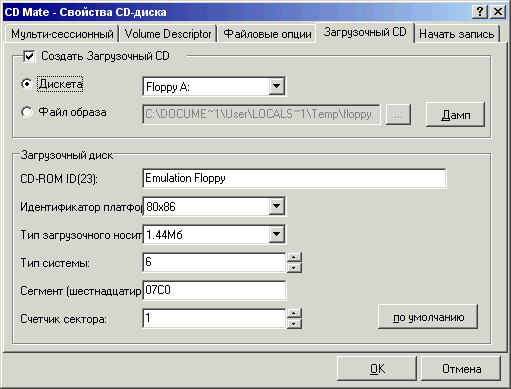
Рис. 3.72, б)
С помощью последнего переключателя, расположенного в нижней части диалога, можно изменить даты файлов, записываемых на диск. Можно изменить дату на сегодняшнюю или на любую, заданную вами, но удобнее сохранить даты оригинальных файлов, что и предлагается по умолчанию.
Если вы хотите создать компакт-диск, с которого можно загрузить компьютер, нужно подготовить загрузочную дискету и заполнить поля на вкладке Загрузочный CD (Bootable CD). Установив флажок в верхней части этой вкладки, вы сделаете доступными поля на ней (Рис. 3.72, внизу). Хотя с помощью верхнего переключателя можно выбрать загрузку как с дискеты, так и из файла образа загрузочного диска, мы рекомендуем использовать загрузку с дискеты, как более простую. В нижней части диалога можно настроить особенности создания загрузочного диска, но ничего менять в этих полях не рекомендуется, если вы четко не представляете назначение всех параметров.
После того как вы настроили нужные параметры на всех вкладках диалога, перейдите на вкладку Начать запись (Burn) и нажмите кнопку Запись (Record). Диалог закроется и начнется процесс записи компакт-диска, описанный выше. После окончания прожига компакт-диска вы можете закрыть окно проекта и приступить к созданию нового проекта.
